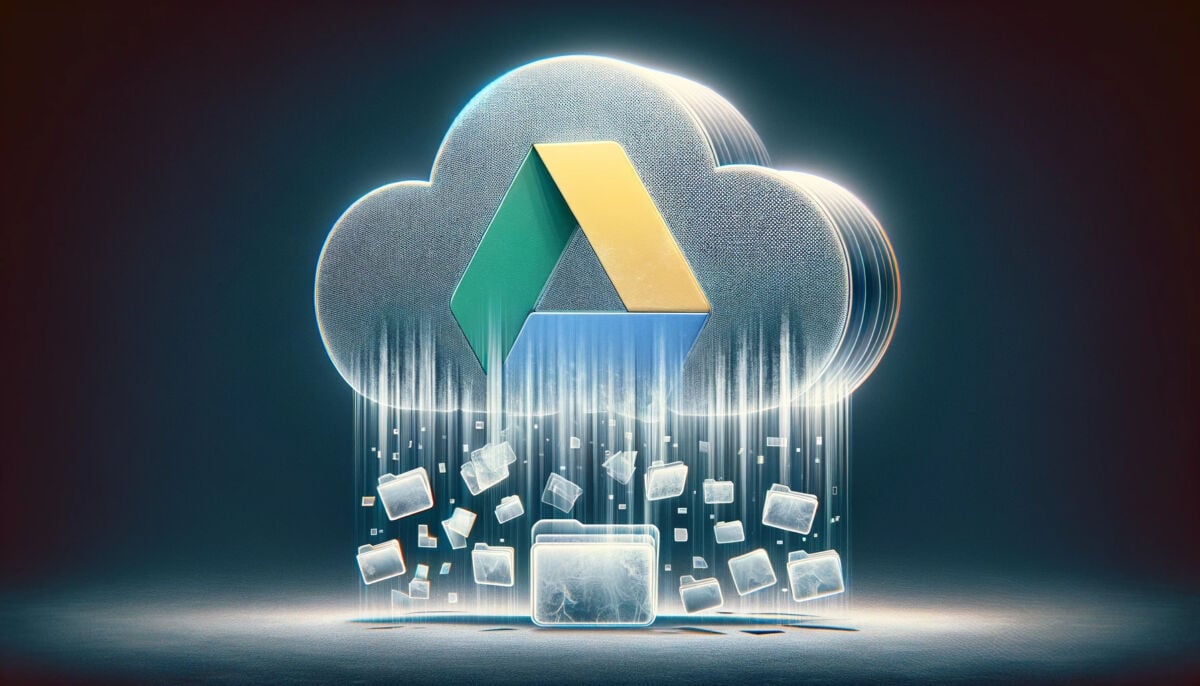
Gần đây, nhiều người dùng Google Drive đã báo cáo mất quyền truy cập vào các tệp quan trọng được tải lên dịch vụ đám mây. Hiện tượng này đã làm dấy lên mối lo ngại về tính bảo mật và độ tin cậy của Google Drive. Thành thật mà nói, Drive gặp sự cố lớn không phải là điều dễ dàng nhưng gần đây nhiều người dùng phàn nàn về sự cố. Hãy xem điều gì đang xảy ra.
Chủ đề của bài viết này:
CẬP NHẬT Ở CUỐI BÀI VIẾT
Sự cố đang gia tăng trên Google Drive: thiếu dữ liệu và tệp. Công ty đang điều tra
Cuối cùng các mối quan hệ cho biết rằng Google Drive đang gặp phải sự cố nghiêm trọng với biến mất di hồ sơ. Một số người dùng đã báo cáo việc mất các tệp đã tải lên trên các diễn đàn hỗ trợ của Google và những tệp này dường như biến mất hoàn toàn khỏi dịch vụ đám mây. Google khuyên người dùng bị ảnh hưởng nên không thực hiện bất kỳ thay đổi nào đối với Drive của bạn trong quá trình điều tra.
Một người dùng Hàn Quốc lần đầu tiên báo cáo trên trang web hỗ trợ của Google rằng tất cả các tệp của anh ấy đã được tải lên sau tháng 2023 năm XNUMX, họ biến mất khỏi Drive, không hiển thị trong thư mục hoặc trong thùng rác. Cấu trúc thư mục cũng đã trở lại trạng thái của tháng 2023 năm XNUMX. Người dùng cho biết họ chưa chưa bao giờ chia sẻ tệp hoặc Drive của bạn với bên thứ ba, do đó loại trừ khả năng file gốc đã bị xóa hoặc không được chủ sở hữu chia sẻ.
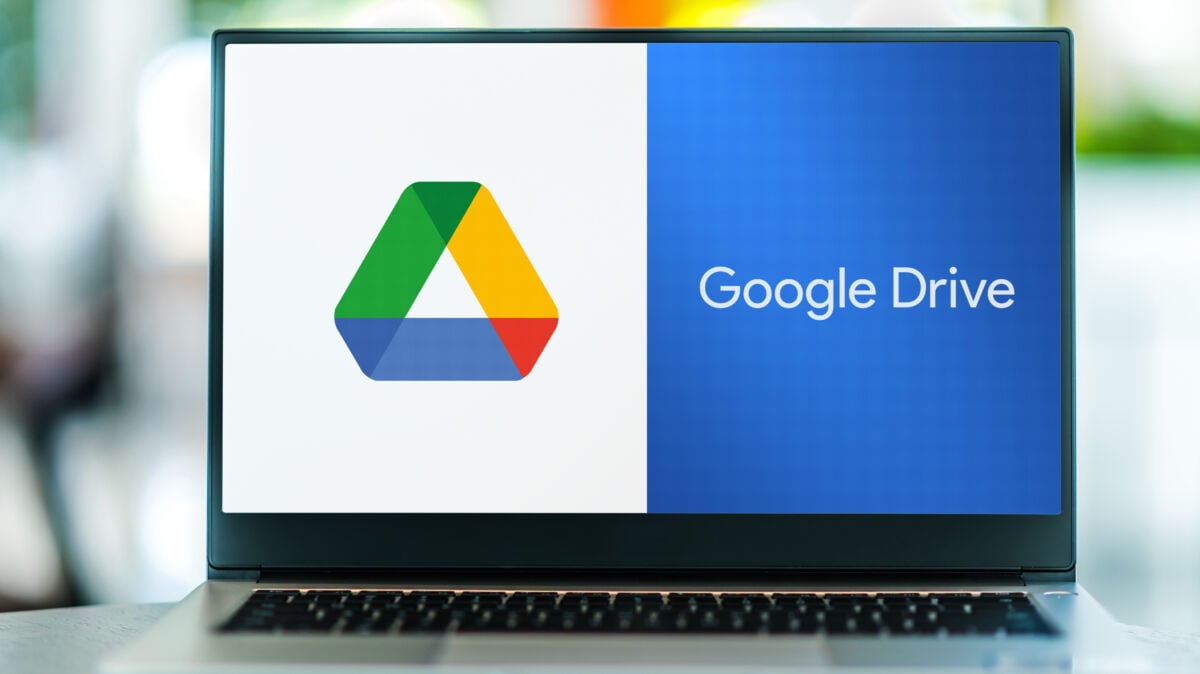
Đọc thêm: Google với chính sách phản cạnh tranh đang buộc chúng ta phải thay đổi trình duyệt
Một thành viên Nhóm hỗ trợ của Google đã có thể nhận được một tuyên bố từ một đại diện công ty, người đã nói rằng đang điều tra vụ việc và đã nhận được báo cáo tương tự từ các quản trị viên khác của dịch vụ. Trong khi đó, họ đã khuyên người dùng không nên cố gắng tự khôi phục Drive.
Những người dùng khác đã báo cáo các vấn đề tương tự, mở ra các chuỗi hỗ trợ bổ sung. Một người dùng đã báo cáo rằng họ đã mất hoàn toàn một số tệp quan trọng trong Drive. Những tệp này cũng không được chia sẻ với bên thứ ba và không hiển thị trong thùng rác hoặc bản sửa đổi. Một người khác nói chỉ có thể xem các thư mục và thư mục con của một số tệp trong Drive của bạn chứ không thể xem chính các tệp đó.
Thật không may, nó không được chỉ định là phiên bản nào của Google Drive, những sự cố này xảy ra, cho dù ở phiên bản web hay trong ứng dụng hoặc nếu tệp chỉ biến mất khỏi các thư mục được đồng bộ hóa trên máy tính.
Phải làm sao
Google gần đây khẳng định sự cố đồng bộ hóa trong một số phiên bản của dịch vụ Google Drive for Desktop. Sự bất thường này đang ảnh hưởng đến một nhóm nhỏ người dùng, liên quan đến các phiên bản từ 84.0.0.0 đến 84.0.4.0, với phiên bản mới nhất được phát hành vào ngày 13 tháng XNUMX.
Đối với những người dùng đang gặp phải sự cố này, Google đã cung cấp hướng dẫn cụ thể để tránh mất dữ liệu. Trước tiên, điều quan trọng là bạn không đăng xuất khỏi tài khoản Google Drive cho máy tính để bàn của mình. Hơn nữa, Google đã đặc biệt khuyến nghị không xóa hoặc di chuyển thư mục dữ liệu ứng dụng, nằm ở các vị trí khác nhau tùy thuộc vào hệ điều hành:
- đối với Windows, nó nằm ở %USERPROFILE%\AppData\Local\Google\DriveFS;
- đối với macOS, nó nằm ở ~/Library/Application Support/Google/DriveFS.
Một mẹo quan trọng khác từ Google là tạo bản sao lưu của các thư mục chứa dữ liệu. Bước này rất quan trọng để đảm bảo an toàn thông tin, đồng thời chờ đợi giải pháp dứt điểm cho vấn đề đồng bộ hóa được tìm ra và triển khai.
CẬP NHẬT
Cách khôi phục tệp từ Google Drive cho máy tính để bàn
Google giao tiếp với chúng tôi một giải pháp chính thức (và có vẻ dứt khoát) để khôi phục các tệp từ Drive:
- Tải phiên bản Drive cho máy tính mới nhất (phiên bản 85.0.13.0 trở lên) xuống máy tính của bạn
- Cho cửa sổ
- Dành cho macOS
- chạy chương trình
- trong menu hoặc khay hệ thống, hãy nhấp vào biểu tượng Drive cho máy tính
- giữ nút sự thay đổi và bấm vào Cài đặt .
- lựa chọn "Khôi phục từ bản sao lưu".
- Khi quá trình khôi phục bắt đầu, bạn sẽ thấy một trong các thông báo sau:
- Bắt đầu phục hồi
- Không tìm thấy bản sao lưu nào
- Nếu tìm thấy bản sao lưu, sau một thời gian bạn sẽ nhận được một trong các thông báo sau:
- Quá trình khôi phục đã hoàn tất
- Dung lượng đĩa không đủ
- Nếu bạn không có đủ dung lượng ổ đĩa, hãy giải phóng dung lượng bạn cần và chạy lại quy trình
- nếu bạn có ổ đĩa có nhiều dung lượng hơn, bạn có thể sử dụng dòng lệnh (xem liên kết trong phần giới thiệu của đoạn này) để chỉ định vị trí tệp khôi phục khác.
- Sau khi quá trình khôi phục hoàn tất, bạn sẽ thấy một thư mục mới trên màn hình của mình chứa các tệp chưa được đồng bộ hóa có tên là Google Drive Recovery









Nếu bạn không sử dụng Google trên máy tính (trực tuyến cho ứng dụng Android), bạn vẫn có thể tải xuống thư mục. Setki zdjęć.
Bạn đang nghĩ gì về điều kỳ lạ của mình?